电脑用的时间久了,不知不觉就会被强制添加一堆伴随开机就启动的应用程序,每次电脑一开机弹出一堆框,真的很烦人,如何关闭这些开机自启项?
开干!
要关闭Windows 10的启动项,可以按照以下步骤进行操作:
使用快捷键Win + R来打开运行对话框,然后输入"msconfig"并按下回车键。这将打开系统配置实用程序。
在系统配置实用程序窗口中,切换到"启动"选项卡。
在启动选项卡中,你将看到一个列出了所有启动项的列表。这些启动项是在Windows启动时自动运行的程序。
要禁用某个启动项,只需取消选中该项前面的复选框。
如果你想彻底删除某个启动项,可以选择该项并点击"删除"按钮。
一旦你完成了对启动项的更改,点击"应用"按钮,然后点击"确定"按钮。
最后,系统会提示你重新启动计算机以使更改生效。选择"重新启动"来完成操作。
在计算机重新启动后,被禁用或删除的启动项将不会在系统启动时自动运行。
请注意,关闭某些启动项可能会影响某些应用程序的功能。如果你不确定某个启动项的作用,请谨慎地进行更改或者在互联网上搜索相关信息以了解更多细节。